Πώς να κάνετε περικοπή στο paint xp. Πώς να περικόψετε μια φωτογραφία στο Paint - λεπτομερείς και κατανοητές οδηγίες
Υπάρχουν πολλά προηγμένα προγράμματα επεξεργασίας φωτογραφιών διαθέσιμα. Τέτοια προγράμματα είναι εξοπλισμένα με πολλές λειτουργίες και είναι πολύ πιο βολικά στη χρήση από το πρόγραμμα Paint. Ωστόσο, αυτά τα προγράμματα δεν είναι πάντα διαθέσιμα, ενώ το πρόγραμμα επεξεργασίας γραφικών Paint είναι ενσωματωμένο στο λειτουργικό σύστημα Windows και είναι διαθέσιμο σε κάθε υπολογιστή.
Τώρα θα μιλήσουμε για το πώς να περικόψετε μια φωτογραφία στο Paint. Η περικοπή είναι ένας από τους βασικούς χειρισμούς με τη φωτογραφία. Επομένως, η δυνατότητα περικοπής μιας φωτογραφίας χρησιμοποιώντας διαθέσιμα εργαλεία είναι η μεγαλύτερη ζήτηση μεταξύ των χρηστών.
Βήμα #1: Ανοίξτε τη φωτογραφία χρησιμοποιώντας το Paint.
Για να ανοίξετε μια φωτογραφία χρησιμοποιώντας το Paint, κάντε δεξί κλικ πάνω της και επιλέξτε το στοιχείο μενού «Άνοιγμα με – Ζωγραφική».
Μπορείτε επίσης να ξεκινήσετε πρώτα το πρόγραμμα Paint και, στη συνέχεια, να ανοίξετε τη φωτογραφία χρησιμοποιώντας το μενού "Αρχείο - Άνοιγμα".
Βήμα #2: Σμίκρυνση της φωτογραφίας.
Μειώστε την κλίμακα της φωτογραφίας έτσι ώστε ολόκληρη η φωτογραφία σας να χωράει στο παράθυρο του προγράμματος.

Αυτό μπορεί να γίνει χρησιμοποιώντας ένα ειδικό ρυθμιστικό, το οποίο βρίσκεται στην κάτω δεξιά γωνία του παραθύρου του προγράμματος. Μπορείτε επίσης να κάνετε σμίκρυνση σε μια φωτογραφία πατώντας το πλήκτρο CTRL και περιστρέφοντας τον τροχό του ποντικιού προς το μέρος σας.
Βήμα #3: Επιλέξτε το τμήμα της φωτογραφίας που θέλετε να κόψετε.
Κάντε κλικ στο κουμπί "Επιλογή" και σημειώστε το τμήμα της φωτογραφίας που πρέπει να παραμείνει μετά την περικοπή.

Σημειώστε ότι η επιλογή της περιοχής εικόνας γίνεται χρησιμοποιώντας ένα ορθογώνιο με διακεκομμένη γραμμή.
Βήμα #4: Κόψτε τη φωτογραφία σας στο Paint.
Αφού επιλέξετε την επιθυμητή περιοχή της εικόνας, πρέπει να κάνετε κλικ στο κουμπί "Περικοπή". Αυτό το μικρό κουμπί βρίσκεται δίπλα στο κουμπί Αποκοπή.

Επίσης, μετά την επιλογή, μπορείτε να ενεργοποιήσετε τη λειτουργία περικοπής χρησιμοποιώντας το πληκτρολόγιο. Για να το κάνετε αυτό, χρησιμοποιήστε τον συνδυασμό πλήκτρων CTRL + SHIFT + X.
Βήμα #5: Αποθηκεύστε την περικομμένη εικόνα.

Για αποθήκευση, μπορείτε να επιλέξετε μία από τις διαθέσιμες μορφές: PNG, JPG, BMP ή GIF.
Το Paint είναι ένα τυπικό πρόγραμμα που υπάρχει από προεπιλογή. Με τη βοήθειά του, μπορείτε να κάνετε πολλές απλές, αλλά ακόμα δημοφιλείς ενέργειες σε οποιεσδήποτε εικόνες. Σε αυτό το άρθρο θα δούμε πώς να περικόψετε μια φωτογραφία ή μια εικόνα χρησιμοποιώντας το πρόγραμμα επεξεργασίας Paint.
Πώς να ανοίξετε το Paint;
Όπως αναφέρθηκε παραπάνω, το Paint είναι ένα τυπικό πρόγραμμα. Δεν χρειάζεται να εγκατασταθεί εάν ο υπολογιστής ή ο φορητός σας υπολογιστής λειτουργεί με λειτουργικό σύστημα Windows.
Μπορείτε να βρείτε το Paint μέσα από το μενού " Αρχή"επιλέγοντας" Ολα τα προγράμματα» -> « Πρότυπο» -> « Χρώμα«.
Πρόγραμμα ζωγραφικής στο μενού Έναρξη
Μπορείτε επίσης να χρησιμοποιήσετε την αναζήτηση.

Ζωγραφική στην αναζήτηση των windows
Πώς να περικόψετε μια φωτογραφία στο Paint;
Αφού ανοίξετε το πρόγραμμα Paint, πρέπει να φορτώσετε σε αυτό την εικόνα ή τη φωτογραφία που θέλετε να περικόψετε. Για να το κάνετε αυτό, κάντε κλικ στο μπλε εικονίδιο ( "Αρχείο") στην επάνω αριστερή γωνία του προγράμματος και στο μενού που ανοίγει, επιλέξτε " Ανοιξε«.


Μετά από αυτό, η εικόνα που επιλέξατε θα εμφανιστεί στο Paint. Για να διευκολύνετε την εργασία, μπορείτε να κάνετε σμίκρυνση. Για να το κάνετε αυτό, μεταβείτε στο " Θέα"και τα κουμπιά" Αυξάνουν» « Μείωση» προσαρμόστε τον τύπο οθόνης που σας ταιριάζει.

Προσαρμογή της κλίμακας εικόνας στο Paint
Τώρα ας προχωρήσουμε απευθείας στην περικοπή της φωτογραφίας. Για να το κάνετε αυτό, στην καρτέλα " Σπίτι» επιλογή εργαλείου « Επιλέγω". Μετά από αυτό, ο δρομέας του ποντικιού θα γίνει σταυρόνημα.

Επιλογή της περιοχής καλλιέργειας
Το επόμενο βήμα είναι να σημειώσετε την περιοχή κοπής. Γίνεται έτσι. Τοποθετήστε τον κέρσορα του ποντικιού στην επάνω αριστερή γωνία της μελλοντικής περιοχής που θα παραμείνει μετά την περικοπή, πατήστε το αριστερό κουμπί του ποντικιού και, χωρίς να το αφήσετε, σύρετε τον κέρσορα στην κάτω δεξιά γωνία της μελλοντικής περιοχής περικοπής. Τώρα αφήστε το ποντίκι, μετά από το οποίο θα πρέπει να έχετε μια επιλεγμένη περιοχή στη φωτογραφία σας.
Αυτή είναι η περιοχή που θα παραμείνει στη φωτογραφία μετά την περικοπή. Όλα εκτός αυτού θα διαγραφούν. Εάν κάνατε λάθος με μια περιοχή και θέλετε να την εκχωρήσετε ξανά, κάντε αριστερό κλικ σε οποιοδήποτε ελεύθερο χώρο για να την αποεπιλέξετε και επιλέξτε την ξανά.
Μόλις επιλεγεί η επιθυμητή περιοχή, στο " Σπίτι"πρέπει να πατήσεις το κουμπί" Τακτοποίηση«.

Περικοπή φωτογραφίας στο Paint
Το τελευταίο βήμα είναι να αποθηκεύσετε την προκύπτουσα περικομμένη φωτογραφία στο Paint. Για να το κάνετε αυτό, κάντε κλικ στο " Αρχείο"(μπλε εικονίδιο στην επάνω αριστερή γωνία της οθόνης) και επιλέξτε " Αποθήκευση ως", όπου υποδεικνύετε το όνομα, τη μορφή και τη θέση του μελλοντικού αρχείου.

Το αποτέλεσμα της περικοπής μιας φωτογραφίας

Αποθήκευση του αποτελέσματος
Αν σας ενδιαφέρει πώς να περικόψετε μια φωτογραφία χωρίς προγράμματα, τότε διαβάστε το άρθρο.
Το Paint είναι το πιο προσιτό πρόγραμμα επεξεργασίας φωτογραφιών για απλούς χρήστες Η/Υ. Οι λειτουργίες του είναι πολύ περιορισμένες και δεν επιτρέπουν την επαγγελματική επεξεργασία φωτογραφιών. Αλλά με απλές λειτουργίες - περικοπή φωτογραφίας ή , κάνει εξαιρετική δουλειά για οτιδήποτε άλλο υπάρχει Photoshop, Gimp και άλλα.
Ανοίξτε το πρόγραμμα επεξεργασίας και εισαγάγετε μια εικόνα
Πριν περικόψετε μια φωτογραφία στο Paint, πρέπει να ανοίξετε ένα πρόγραμμα επεξεργασίας φωτογραφιών και να εισαγάγετε την απαιτούμενη εικόνα σε αυτό. Ανοίξτε το μενού Έναρξη και πληκτρολογήστε το όνομα του προγράμματος – Paint.
Υπάρχουν τρεις τρόποι για να εισαγάγετε μια εικόνα στο πρόγραμμα επεξεργασίας φωτογραφιών που πρέπει να περικοπεί.
1. Στη φωτογραφία που θέλετε, κάντε δεξί κλικ και επιλέξτε «Άνοιγμα με», επιλέξτε «Ζωγραφική» από την αναπτυσσόμενη λίστα προγραμμάτων.

2. Στο μενού, στο παράθυρο του προγράμματος, κάντε κλικ στην επιγραφή "Εισαγωγή από", θα ανοίξει ο διαχειριστής αρχείων.

3. Μεταβείτε στο κουμπί "Αρχείο" - "Άνοιγμα" και στο παράθυρο διαχείρισης αρχείων που ανοίγει, βρείτε τη φωτογραφία που θέλετε.

Εάν η εικόνα δεν χωράει σε ολόκληρη την οθόνη του υπολογιστή, αυτό μπορεί να διορθωθεί με δύο τρόπους.
1. Λειτουργία "Αλλαγή μεγέθους". Μειώστε την εικόνα αναλογικά κατά ποσοστό και η ανάλυσή της θα μειωθεί.

2. Κάντε την κλίμακα μικρότερη. Χρησιμοποιώντας το ρυθμιστικό κάτω δεξιά στην οθόνη, προσαρμόστε το μέγεθος της φωτογραφίας στο επιθυμητό μέγεθος.
Επιλογή χώρου εργασίας
Υπάρχουν τρεις κύριοι τρόποι για να περικόψετε μια φωτογραφία σε χρώμα, η χρήση των οποίων εξαρτάται από την περιοχή που πρέπει να αφήσετε.
Εάν κάνετε λάθος σε μία από τις ενέργειες, μην στεναχωριέστε, μπορείτε πάντα να ακυρώσετε το αποτέλεσμα χρησιμοποιώντας το κουμπί "Πίσω" που βρίσκεται στην επάνω γραμμή μενού.
Μια απλή επιλογή θα ήταν να περικόψετε τη φωτογραφία γύρω από τις άκρες. Για να το κάνετε αυτό, απλώς μετακινήστε το λευκό τετράγωνο στον χώρο εργασίας Paint προς την επιθυμητή κατεύθυνση.

Εάν είναι απαραίτητο, αναποδογυρίστε το σχέδιο και θα έχετε πρόσβαση σε άλλες πλευρές για κούρεμα.

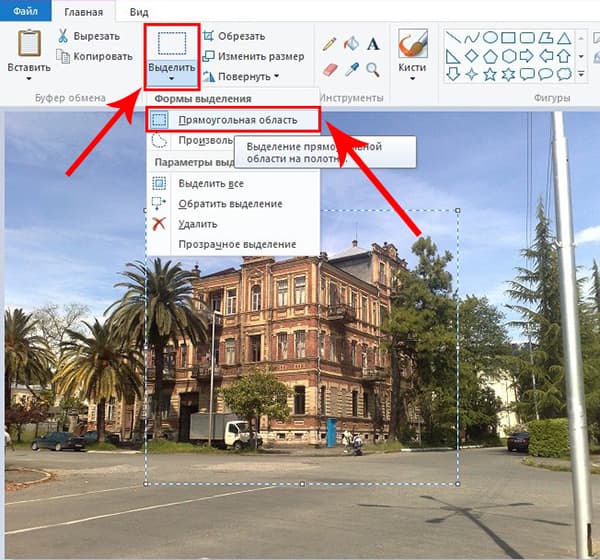
Τώρα μετακινήστε τον κέρσορα πάνω από το επιλεγμένο τμήμα και κάντε δεξί κλικ και, στη συνέχεια, επιλέξτε «Περικοπή».

Ανάλογα με το προηγουμένως επιλεγμένο εργαλείο, θα λάβετε το αντίστοιχο αποτέλεσμα.

Επιλέγοντας ένα περίγραμμα σε μια αυθαίρετη περιοχή, δεν θα μπορείτε να αποθηκεύσετε μια φωτογραφία με διαφανές φόντο. Για τέτοιες λειτουργίες, χρησιμοποιήστε πιο προηγμένους επεξεργαστές φωτογραφιών.
Αποθήκευση του αποτελέσματος
Αφού βεβαιωθείτε ότι έχετε περικόψει τα πάντα σωστά και δεν χρειάζεται να εκτελέσετε περαιτέρω ενέργειες, για παράδειγμα, μπορείτε να αποθηκεύσετε το τροποποιημένο σχέδιο. Για να το κάνετε αυτό, απλώς κλείστε το παράθυρο "Ζωγραφική" και θα εμφανιστεί ένα αναδυόμενο παράθυρο που σας ζητά να αποθηκεύσετε τις αλλαγές. Εάν η απάντηση είναι ναι, η παλιά φωτογραφία θα αντικατασταθεί.

Ή αποθηκεύστε χρησιμοποιώντας το κουμπί "Αρχείο" - "Αποθήκευση ως", θα σας δοθεί η επιλογή επέκτασης στην οποία θα αποθηκεύσετε τη φωτογραφία.

Το Paint είναι μακράν το καλύτερο πρόγραμμα επεξεργασίας φωτογραφιών για την εκτέλεση απλών λειτουργιών σε εικόνες. Είναι δωρεάν και εγκατεστημένο σε όλες τις εκδόσεις των Windows (7, 8, 8.1, 10) από προεπιλογή, γεγονός που σας εξοικονομεί από την αναζήτηση προγραμμάτων επί πληρωμή ή διαδικτυακών λύσεων.
ΥΣΤΕΡΟΓΡΑΦΟ. Ποιος αναγνώρισε τι υπήρχε στη φωτογραφία που επεξεργάστηκα ως παράδειγμα;
Πολλοί χρήστες που εργάζονται με γραφικά μπορεί να θεωρήσουν απαραίτητο να περικόψουν κάποιο μέρος μιας ψηφιακής εικόνας. Φυσικά, μπορείτε να χρησιμοποιήσετε ισχυρά (και συχνά επί πληρωμή) εργαλεία όπως το Adobe Photoshop, το Gimp, το Picasa και άλλα, ή δεν χρειάζεται να πάτε μακριά και να χρησιμοποιήσετε τα εύχρηστα εργαλεία που είναι διαθέσιμα στη λειτουργικότητα του λειτουργικού συστήματος Windows. Σε αυτό το άρθρο θα σας πω πώς να περικόψετε φωτογραφίες στο Paint και ποια είναι η σειρά των ενεργειών για να επιτύχετε το αποτέλεσμα που θέλετε.
Όπως γνωρίζετε, το πρόγραμμα επεξεργασίας γραφικών "Paint" περιλαμβάνεται στο λειτουργικό σύστημα Windows από την έκδοση 1.0. Στη συνέχεια, αυτό το πρόγραμμα επεξεργασίας μετονομάστηκε σε "PaintBrush", αλλά αργότερα το αρχικό όνομα "Paint" επέστρεψε σε αυτό.
Αυτό το πρόγραμμα είναι ένα αρκετά απλό πρόγραμμα επεξεργασίας γραφικών ράστερ από τη Microsoft, ενσωματωμένο στη λειτουργικότητα των σύγχρονων εκδόσεων του λειτουργικού συστήματος Windows. Διαθέτει ένα βασικό σύνολο εργαλείων για την εργασία με εικόνες, συμπεριλαμβανομένης της δυνατότητας περικοπής (κόψιμο) του επιθυμητού τμήματος της εικόνας.
Ταυτόχρονα, η λειτουργικότητα του MS Paint είναι δωρεάν για τους κατόχους λειτουργικών συστημάτων Windows, είναι διαισθητική και η εργασία με τον επεξεργαστή δεν θα προκαλέσει ειδικά προβλήματα ακόμη και σε μη εκπαιδευμένους χρήστες.

Πώς να περικόψετε μια φωτογραφία στο Paint - δυνατότητες υλοποίησης
Εάν έχετε μια εικόνα που πρέπει να περικοπεί γρήγορα και αποτελεσματικά, προτείνω να χρησιμοποιήσετε τα εργαλεία που είναι ενσωματωμένα στο πρόγραμμα επεξεργασίας MS Paint.
- Για να το κάνετε αυτό, ξεκινήστε το Paint (είναι πιο εύκολο να το κάνετε κάνοντας κλικ στο κουμπί "Έναρξη", πληκτρολογώντας paint στη γραμμή αναζήτησης και, στη συνέχεια, πατώντας enter).
- Μετά την εκκίνηση του προγράμματος επεξεργασίας, πατήστε το συνδυασμό πλήκτρων Ctrl+O για να ανοίξετε το αρχείο που χρειάζεστε στο πρόγραμμα επεξεργασίας.
- Για να επιλέξετε την ορθογώνια περιοχή που χρειαζόμαστε, κάντε κλικ στο κουμπί «Επιλογή» στη γραμμή εργαλείων.
- Και επιλέξτε το επιθυμητό τμήμα της εικόνας (τοποθετήστε τον κέρσορα στην επάνω αριστερή άκρη του τμήματος της εικόνας, κρατήστε πατημένο το αριστερό κουμπί του ποντικιού και μετακινήστε τον κέρσορα στο κάτω δεξιό μέρος της εικόνας).

Κάντε κλικ στο κουμπί "Επιλογή" για να επιλέξετε το επιθυμητό τμήμα της εικόνας
Τώρα κάντε κλικ στο κουμπί "Περικοπή" (που βρίσκεται στα δεξιά του κουμπιού "Επιλογή"), η εικόνα που επιλέξατε θα περικοπεί. Και θα μπορείτε να εκτελέσετε επακόλουθες γραφικές λειτουργίες σε αυτό (ή να το αποθηκεύσετε στον σκληρό δίσκο του υπολογιστή σας κάνοντας κλικ στο κουμπί μενού και επιλέγοντας "Αποθήκευση ως").
Πώς να περικόψετε μια φωτογραφία κατά μήκος του περιγράμματός της στο Paint
Όπως μπορείτε να δείτε παραπάνω, η προηγούμενη μέθοδος σάς βοηθά να περικόψετε μια φωτογραφία στο Paint χρησιμοποιώντας μια ορθογώνια επιλογή. Ταυτόχρονα, οι δυνατότητες του Paint περιλαμβάνουν επίσης την περικοπή μιας φωτογραφίας κατά μήκος του περιγράμματος του αντικειμένου που χρειάζεστε.

Πώς να περικόψετε μια φωτογραφία με οβάλ και κύκλο στο Paint
Δυστυχώς, η λειτουργικότητα του τυπικού MS Paint δεν διαθέτει εργαλεία για την περικοπή της επιθυμητής εικόνας σε οβάλ και κύκλο. Για να το εφαρμόσετε αυτό, συνιστώ να χρησιμοποιήσετε πιο προηγμένα εργαλεία, για παράδειγμα, τη δωρεάν έκδοση του προγράμματος επεξεργασίας γραφικών "Paint Net".
- Κατεβάστε αυτό το πρόγραμμα επεξεργασίας από το dotpdn.com, αποσυσκευάστε και εγκαταστήστε το στον υπολογιστή σας.
- Εκκινήστε το, κάνοντας κλικ στο "Αρχείο" - "Άνοιγμα", ανοίξτε το αρχείο που χρειάζεστε.
- Στη γραμμή εργαλείων στα αριστερά, κάντε κλικ στο κουμπί «Επιλέξτε μια περιοχή σε σχήμα οβάλ» και επιλέξτε την επιθυμητή περιοχή στην εικόνα με έναν κύκλο ή οβάλ.

Κάντε κλικ στο κουμπί "Επιλογή οβάλ σχήματος".
Στη συνέχεια, κάντε κλικ στο κουμπί στο επάνω μέρος «Περικοπή στην επιλογή» και αποθηκεύστε το αποτέλεσμα στον υπολογιστή σας («Αρχείο» – «Αποθήκευση ως»).

Κάντε κλικ στο κουμπί "Περικοπή στην επιλογή".
συμπέρασμα
Εάν πρέπει να περικόψετε οποιαδήποτε φωτογραφία, τότε ένα βολικό βοηθητικό εργαλείο για αυτό θα είναι η λειτουργικότητα του προγράμματος επεξεργασίας MS Paint που είναι ενσωματωμένο στο λειτουργικό σύστημα Windows. Οι δυνατότητές του σάς επιτρέπουν να αποκόψετε το επιθυμητό κομμάτι από μια φωτογραφία με μερικά κλικ και στη συνέχεια να το αποθηκεύσετε στον υπολογιστή σας. Εάν πρέπει να περικόψετε μια φωτογραφία με οβάλ και κύκλο και η επιλογή χρησιμοποιώντας τη λειτουργία "Προσαρμοσμένη περιοχή" δεν φαίνεται αρκετά ομαλή, χρησιμοποιήστε τη λειτουργικότητα του άλλου προγράμματος επεξεργασίας "Paint Net" που ανέφερα, το οποίο σας επιτρέπει να κόψτε το επιθυμητό κομμάτι από τη φωτογραφία που σας αρέσει.
Σε επαφή με
Σήμερα θα περικόψουμε τη φωτογραφία. Δεν χρειάζεται να είναι φωτογραφία, μπορεί να είναι στιγμιότυπο οθόνης, εικόνα ή άλλη εικόνα – πείτε το όπως θέλετε! Θα κάνουμε ακόμα περικοπή στο Paint.
Εδώ πρέπει να πούμε λίγα λόγια για το πρόγραμμα Paint γενικά, αν χρειάζεται να εκτελέσετε απλές ενέργειες με μια εικόνα, τότε το πρόγραμμα Paint είναι ακριβώς αυτό που χρειάζεστε!
Και πριν αγγίξετε το κύριο θέμα της εργασίας με το πρόγραμμα Paint, πολλοί άνθρωποι αναζητούν στο Διαδίκτυο γιατί το κουμπί περικοπής δεν είναι ενεργό.
Βίντεο για το πώς να περικόψετε μια φωτογραφία στο επιθυμητό μέγεθος.
Τι είναι το Paint;
Αυτό είναι ένα μικρό ενσωματωμένο πρόγραμμα επεξεργασίας φωτογραφιών που έχει εξαιρετικές δυνατότητες, για να το αποδείξετε, δείτε τι μπορείτε να σχεδιάσετε σε ένα απλό πρόγραμμα Paint! Και δεν θα σκεφτείτε ποτέ ξανά ότι η Paint είναι περιορισμένη στις δυνατότητές της!
Για να περικόψετε μια φωτογραφία, πρέπει να την ανοίξετε στο Paint. Αυτό μπορεί να γίνει μέσω του μενού - αρχείο - άνοιγμα - υποδείξτε τη διαδρομή προς την εικόνα σας!
Χρειαζόμαστε μια δοκιμαστική φωτογραφία - θα είναι ένα στιγμιότυπο οθόνης της επιφάνειας εργασίας μου. Το ανοίγουμε στο Paint Αντιμετωπίζουμε το καθήκον να περικόψουμε αυτό το στιγμιότυπο οθόνης, ώστε να μην υπάρχει τίποτα περιττό στη φωτογραφία, στις ετικέτες ή ένα ημερολόγιο με ένα ρολόι.
Επιλέξτε το εργαλείο επιλογής από το μενού. Δείχνουμε το ποντίκι στη φωτογραφία μας, κάνουμε κλικ σε μια γωνία και μετακινούμαστε στην απέναντι γωνία. Εδώ έχουμε επισημάνει την επιθυμητή περιοχή στη φωτογραφία. Μετά από αυτό, το κουμπί αποκοπής ενεργοποιείται αμέσως.

Πατήστε το κουμπί περικοπής.

Αυτό πήραμε. Το περικομμένο τμήμα της φωτογραφίας παρέμεινε στο πρόγραμμα Paint. Τώρα το μόνο που έχετε να κάνετε είναι να αποθηκεύσετε τη φωτογραφία!

Το κουμπί περικοπής δεν είναι ενεργό
Αν ψάχνετε γιατί το κουμπί περικοπής δεν είναι ενεργό στον υπολογιστή σας στο πρόγραμμα Paint, τότε ήρθατε στο σωστό μέρος!
Και δεν είναι ενεργό γιατί δεν έχετε ορίσει ακόμα την περιοχή που πρέπει να κοπεί!
Εάν επιστρέψετε στην αρχή της σελίδας, μπορείτε να μάθετε πώς να επιλέξετε την επιθυμητή περιοχή, ώστε το κουμπί περικοπής να ενεργοποιηθεί!
αποθήκευση φωτογραφίας στο χρώμα
Εάν θέλετε να αποθηκεύσετε μια φωτογραφία σε Paint, σε κάποια άλλη μορφή, τότε πρέπει να επιλέξετε τη γραμμή Νο. 4 και θα έχετε μια επιλογή από τις πιο κοινές μορφές, png, jpeg, gif, bmp, εάν αυτές οι μορφές δεν είναι αρκετές για εσάς, τότε μπορείτε να αποθηκεύσετε σε άλλες - κάντε κλικ σε άλλες μορφές...
Λέξεις-κλειδιά περικοπή, φωτογραφία, χρώμα, βοήθεια, αποθήκευση,Πότε δημιουργήθηκε το αρχείο - 17/11/2013
Ημερομηνία τελευταίας τροποποίησης αρχείου 05/06/2019
Προβολές 2923 από τις 4 Μαΐου (μετρητής κυκλοφόρησε το 2017)
Ψηφίστε για αυτό το άρθρο!
Μπορείτε να ψηφίσετε το αγαπημένο σας άρθρο (Χρησιμοποιούμε μόνο τα δικά μας σενάρια)
Κανείς δεν έχει ψηφίσει ακόμα
Πρέπει να επιλέξετε μια βαθμολογία
Ίσως είναι χρήσιμο να διαβάσετε:
- Ύπουλες συνδρομές: πώς να απενεργοποιήσετε;;
- Γιατί ένα τηλέφωνο Lenovo μπορεί να μην ανάβει και πώς να το διορθώσετε Το A 319 δεν ανάβει;
- Πώς να εγκαταστήσετε το Cydia Alternative, Zestia App χωρίς Jailbreak;
- Οι καλύτερες τροποποιήσεις και αποθετήρια για τα αποθετήρια Cydia Top;
- Το Lenovo p780 δεν ενεργοποιείται αφού αναβοσβήνει το υλικολογισμικό;
- Σφάλματα στο Play Market και οι λύσεις τους Καταφέραμε να κατεβάσουμε την εφαρμογή 963;
- Το υλικολογισμικό για tablet Explay Leader;
- Ενδιαφέρουσες επιχειρηματικές ιδέες βασισμένες σε έργα Arduino DIY arduino;